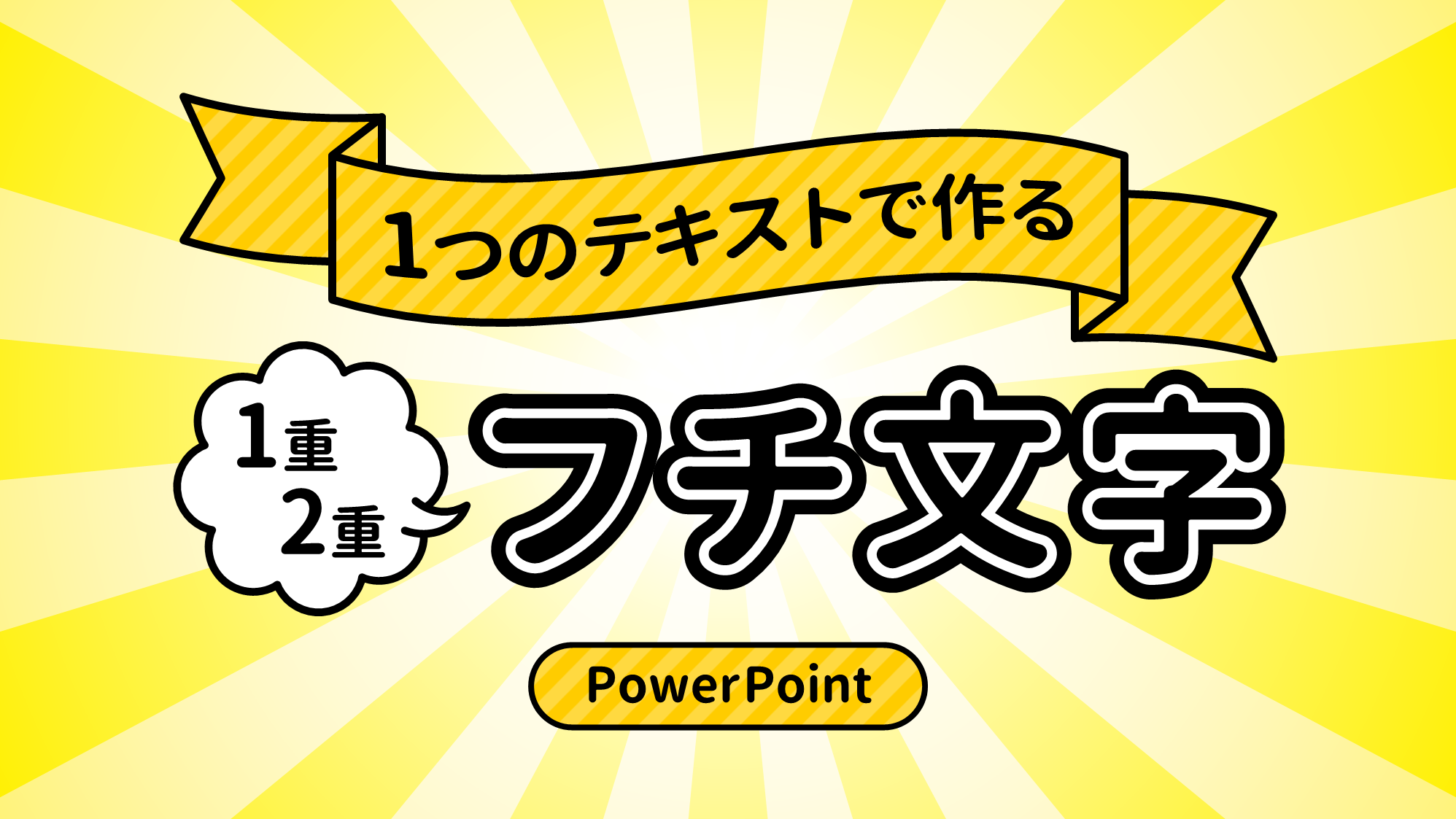PowerPointで金色単色と金色グラデーションを「テーマの色」を使って簡単に作る方法をご紹介します。
さらに、金色グラデーションの文字に「3-D書式」効果を適用して質感と重厚感を加えてみましょう。
テーマの設定をする
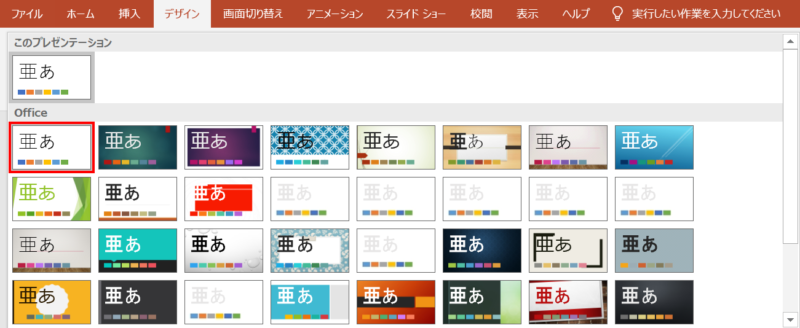
「デザイン」タブ →「テーマ」グループ →「Officeテーマ」を選択します。元からOfficeテーマを使用していれば変更する必要はありません。

上図のカラーパレットになっていればOKです。
- 2023年からデフォルトのテーマの色が変更されました。上図のテーマの色「Office 2013 – 2022」に戻す方法は、次の記事で解説しています。

金色単色を作る
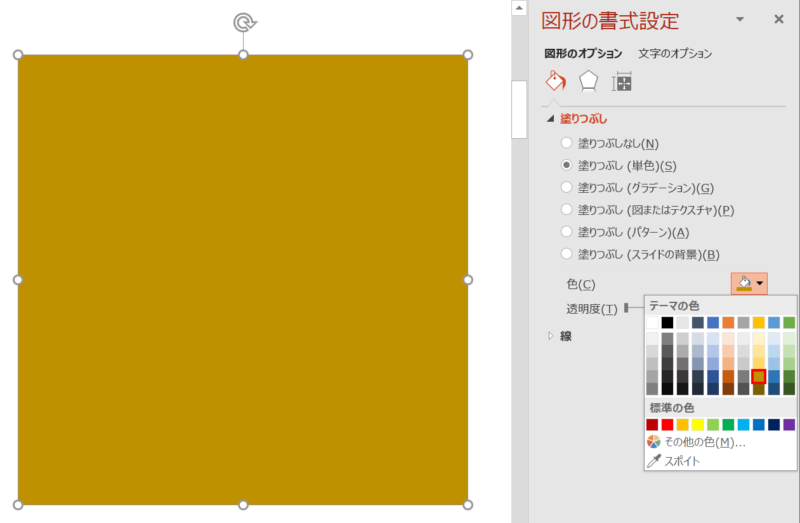
正方形を「高さ:10cm」「幅:10cm」で描き、「図形の書式設定」ウィンドウ →「図形のオプション」→「塗りつぶしと線」→「塗りつぶし」を次のように設定します。
- 塗りつぶし(単色)
- 塗り:ゴールド、アクセント4、黒 + 基本色25%
以上で金色単色の完成です。
金色グラデーションを作る
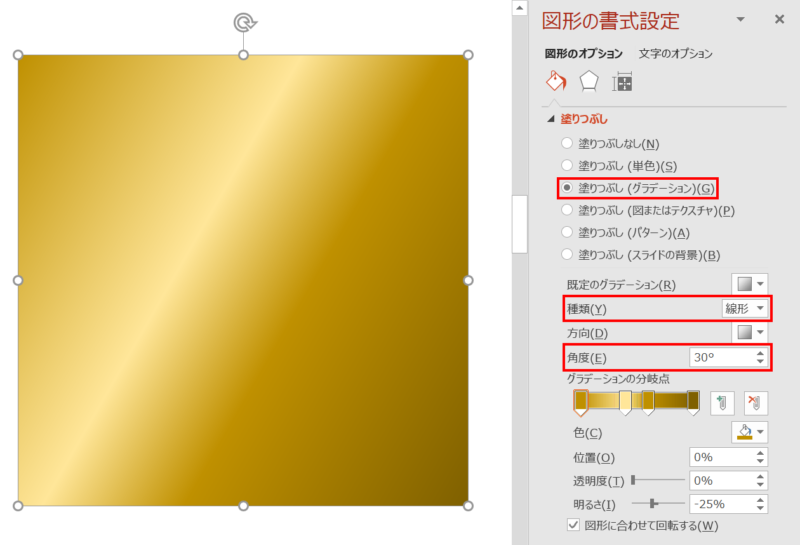
「図形の書式設定」ウィンドウ →「図形のオプション」→「塗りつぶしと線」→「塗りつぶし」を次のように設定します。
- 塗りつぶし(グラデーション)
- 種類:線形
- 角度:30°
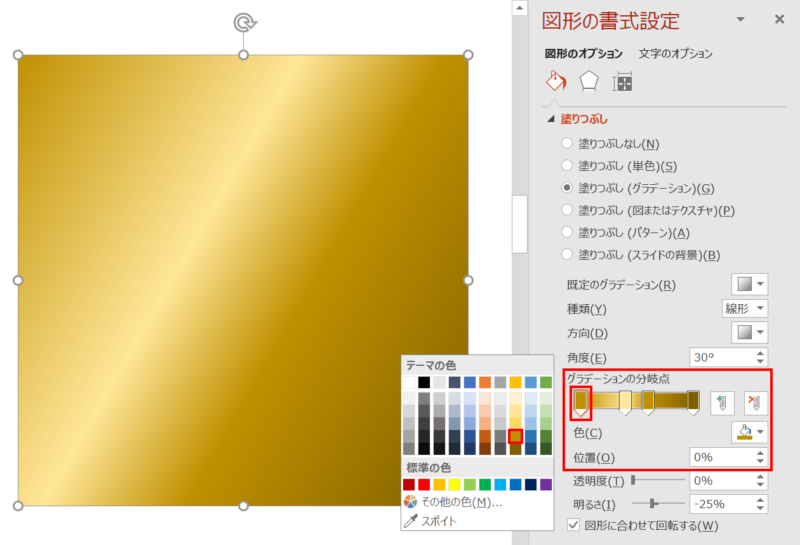
「グラデーションの分岐点」を左から順に次のように設定します。
- 塗り:ゴールド、アクセント4、黒 + 基本色25%
- 位置:0%
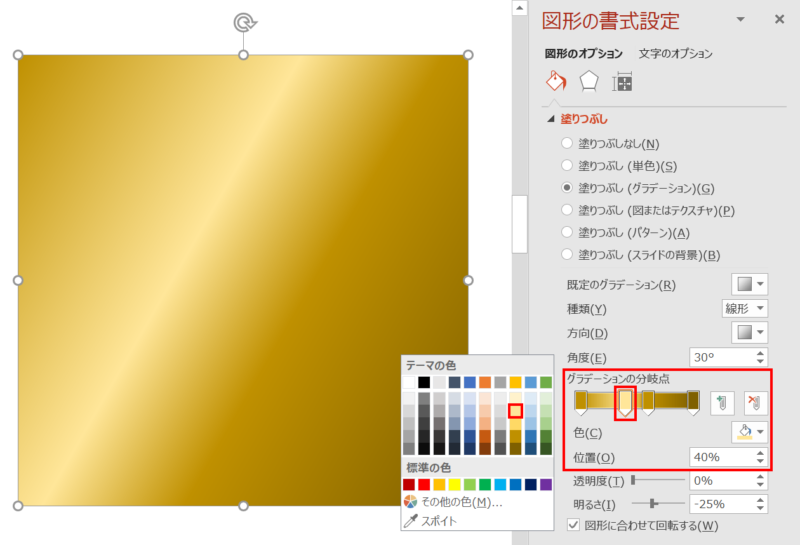
- 塗り:薄い黄、アクセント4、白 + 基本色60%
- 位置:40%
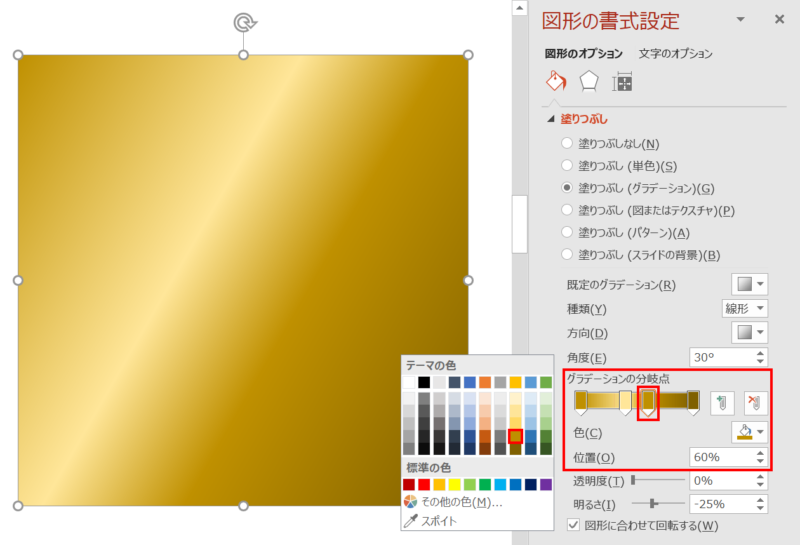
- 塗り:ゴールド、アクセント4、黒 + 基本色25%
- 位置:60%
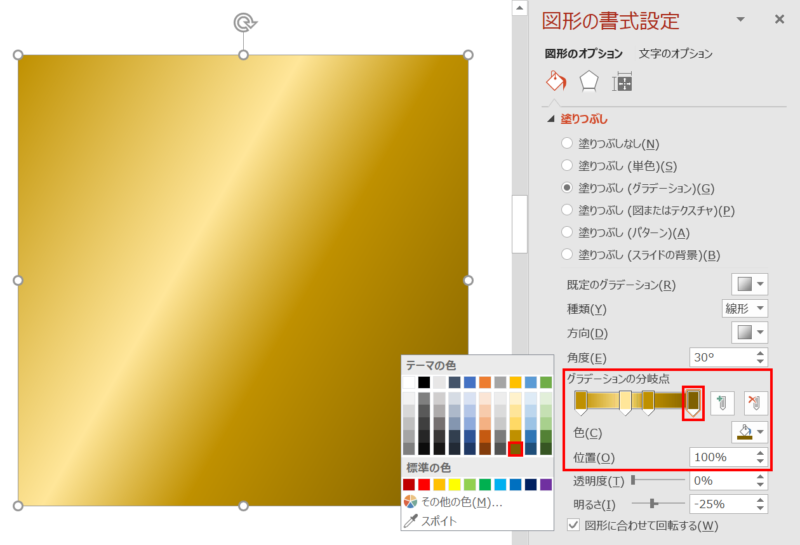
- 塗り:濃い黄、アクセント4、黒 + 基本色50%
- 位置:100%
以上で金色グラデーションの完成です。
グラデーションを文字の塗りにコピーする
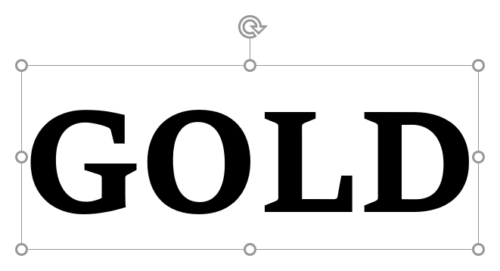
金色にしたい文字を用意します。作例のフォントは「Sitka Small」にボールドを適用しています。
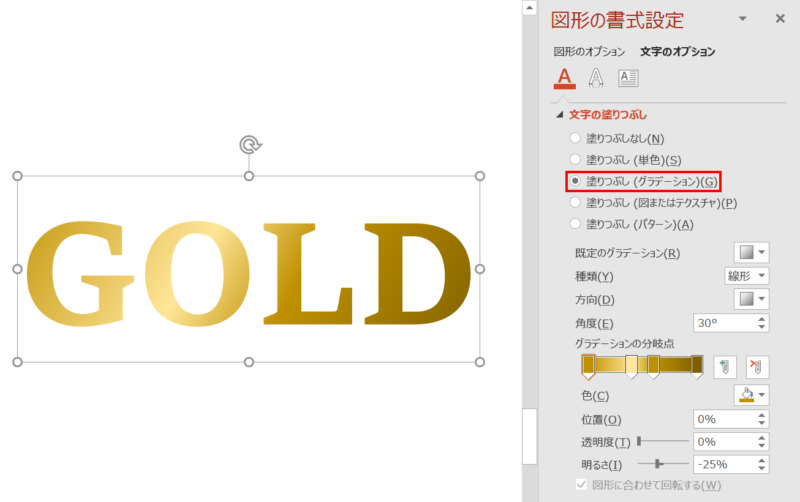
「図形の書式設定」ウィンドウ →「文字のオプション」→「文字の塗りつぶしと輪郭」→「文字の塗りつぶし」→「塗りつぶし(グラデーション)」を選択します。
すると、一番最後に選択していたグラデーションの設定が適用されます。これを「グラデーションコピーテクニック(GCT)」と名付けます。
- 図形の塗りから文字の塗りへのグラデーションのコピーは、書式のコピー&ペーストではできないので「GCT」を使うと効率的です。
金色グラデに質感と重厚感を加える
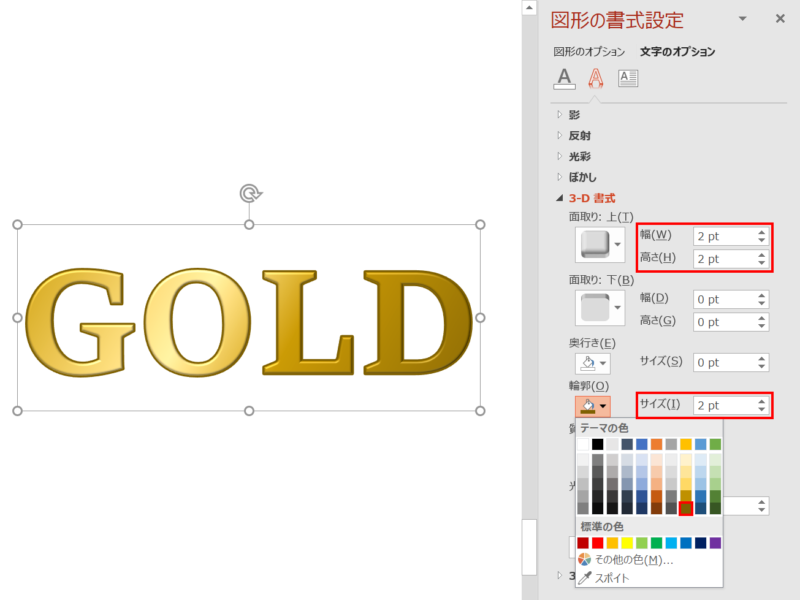
「図形の書式設定」ウィンドウ →「文字のオプション」→「文字の効果」→「3-D書式」を次のように設定します。
- 面取り上
・幅:2pt
・高さ:2pt - 輪郭
・色:濃い黄、アクセント4、黒 + 基本色50%
・サイズ:2pt
3-D書式の設定で好みの質感に仕上げましょう!
もっと知りたい!グラデーションの作り方
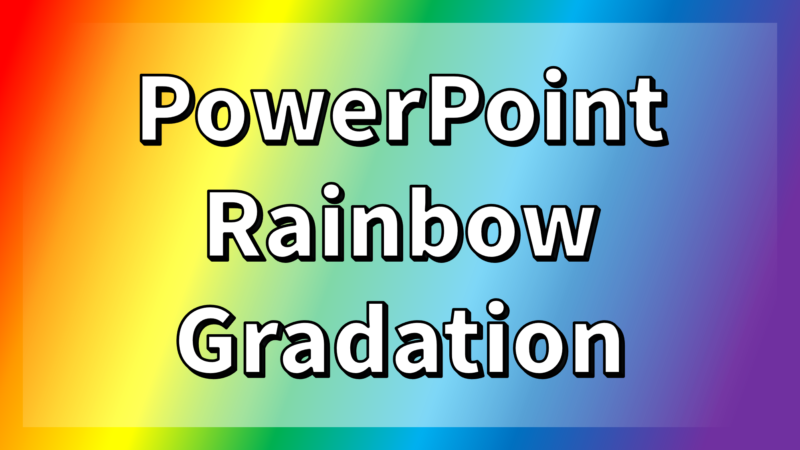
PowerPointで虹色グラデーションを標準の色で作る方法


PowerPointでイラレ風フリーグラデーションを作る方法

グラデーション機能の裏技

グラデーション機能を使うと、図形や文字を縦・横・斜めに色分けすることができます。
詳細は、次の記事で解説しています。
PowerPointで図形や文字を縦横斜め半分に色分けする方法